
寫作投資永遠不嫌晚,這是雙寶老爹的第#060篇關於加密貨幣教學文章,文未還有更多精彩的教學內容!
買東西,個人還是習慣在官網購買,若是對此商品有興趣者,可以自行到官網買喔。https://www.safepal.io/
Safepal 冷錢包 官網購買
■ 透過官網,可以看到就是賣三樣產品,分別是SafePal S1 Hardware Wallet、SafePal Cypher Seed Board、SafePal Leather Case,也就是硬體錢包、助記板和皮套

■ 我是買了它們的硬體錢包和助記板,黑五有折價8.99美的折扣,還有買2件就免運費,所以就下單了。雖然當時也曾想過一次買2台硬體錢包,不買助記板,想想還是算了,一次2台也不知道要幹嘛,要拿來押獎嗎?

■ 購買方式就像是一般的網購一樣,用英文填好收件人及電話即可,然後就是付款方式,有支援VISA、MASTER、美國運通信用卡,也有支援Paypal,剛好Paypal的戶頭也有一點點的美金,所以本次就用Paypal帳戶付款啦。然後paypal的美金,我也是透過網路賺錢得到的,有興趣的網友可以爬一下文喔。
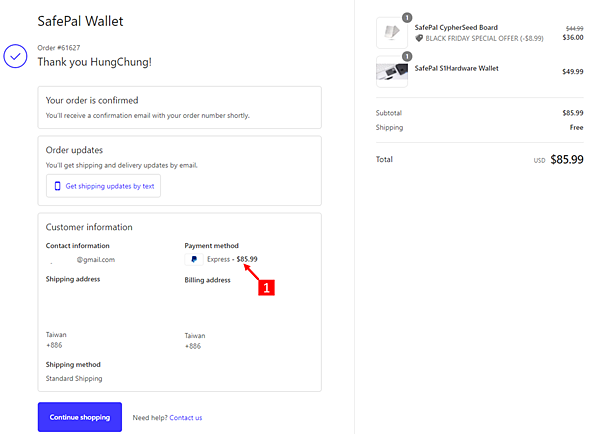
■ 購買後,會收到Safepal官網寄出的email,要下載使用EZway通關,確認貨品。之後就是等,記得是一個星期左右收到貨品吧。
Hi There,
This is Camille from SafePal Team. Thanks for your ordering SafePal! And thank you for your patience with the delayed shipment. We are currently processing your order but at the request of the logistics agent that we will need further assistance from your side.
To make sure that the shipping information is correctly inputted into the logistics system, please provide the personal ID number that matches the name of the order. In the meantime, please download the EZway App, and complete the real-name authentication within the App. Once we receive your response, we will arrange to ship the package soon. Thank you for your cooperation.
Safepal 冷錢包 硬體 開箱
■ 我的Safepal冷錢包開箱,本次就由女主角零波凌駕的零號機來為各位介紹。可以看到產品外盒的正面,就是黑色的外層,上面印有S1、錢包圖案,然後寫著『Always Secure and Protected』。

■ 產品外盒的背面,寫著『SafePal S1』,還有就是一些規格,支援Android 5.0/iOS 10.0 或以上,更多訊息請看官網。這裡的重點,就是上下那個2藍色的貼紙,確認沒有被使用過,或是破壞的痕跡。

■ 將盒子打開後,第一眼見到的,就是Safepal冷錢包本人啦。

■ 小心地將Safepal冷錢包拿出來後,就是充電線,分別為USB接頭和TYPE C。

■ 盒子內的東西全部拿出來,可以看到有2張SFL的貼紙,3張讓你手寫助記詞的厚紙片,使用手冊的QR CODE和一片黑色的擦拭布。

■ 記錄紙板長這樣,最多可以讓你記錄到24個助記詞,記得抄完後千萬要保存好。

■ Safepal冷錢包實體,正面照,包括了螢募和操作按鍵,還有Safepal的logo在左上角。

■ Safepal冷錢包實體,背面照,很簡潔,只有一個鏡頭,用來掃描QC CODE的。

■ 可以看到大小就跟信用卡一樣,只是比較厚而已。

■ 最後,不免俗的,還是要來一張合照才行,耶。Safepal冷錢包加上零號機。

Safepal 冷錢包 首次使用
如官網所說的,第一次使用Safepal 冷錢包的朋友,1、充電確認本體可使用後,2、軟體升級(可到官網看說明),3、接著就是要Safepal冷錢包防偽認證,然後建立錢包,記錄助記詞,完成。
■ 透過官網下載safepal app,之後開啟app,準備建立硬體錢包,然後會到APP內顯示要『硬件錢包激活』、『硬件錢包設置』,就是要先做Safepal冷錢包的防偽認證。經由STEP1:Safepal冷錢包掃描手機螢幕和STEP2:換手機去掃描Safepal冷錢包,了解使用方法後,就是【下一步】。
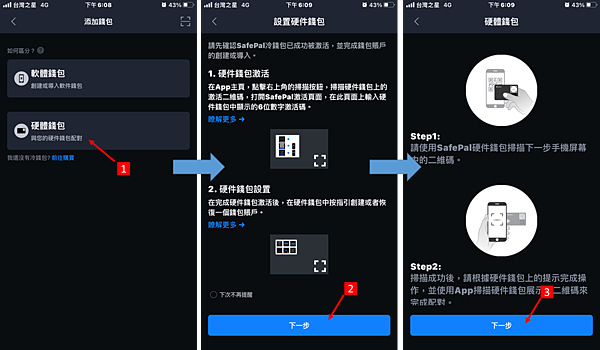
■ 會看到手機上出現了QR CODE,同時也將Safepal冷錢包開啟電源,可選擇自已習慣的語言,我是選擇繁體中文。

■ 可以看到Safepal冷錢包出現了:『驗証錢包安全,為了確認您的錢包為全使未使用過,請使用手機掃下面的二維碼』,然後Safepal冷錢包就會出現6位數字驗証碼,再輸入到手機即可,完成後點擊【驗証錢包】。

■ 確認沒有問題後,會在手機上看到『恭喜你』三個字,還有Safepal冷錢包也會同時出現,表示可以開始建立錢包囉。

■ 接續下一步驟,出現『感謝信任SafePal!』,就讓我們開始吧,按下Safepal冷錢包上的OK。
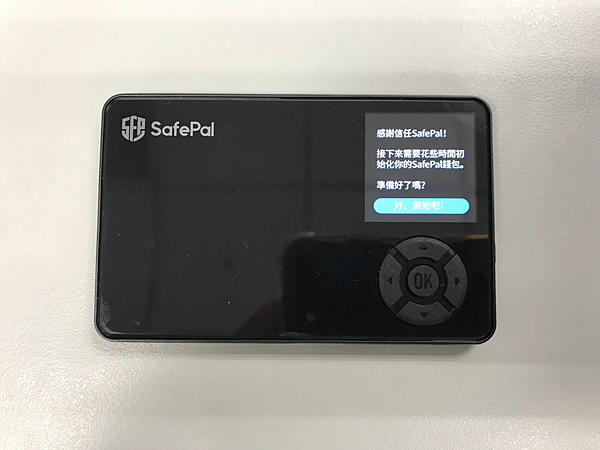
■ 對了,先來按鍵『按鍵指引』,配置如下。

■ 接著就是『創建全新錢包』。

■ 即將要出現助記詞,很重要,千萬要記好不要搞丟。

■ 助記詞,可以選擇24個、12個口18個,就看人的選擇,在此選擇12個來做示範。

■ 可以看到錢包螢幕上出現了12個英文單字,每次創建新錢包都會不一樣,若是要將此錢包恢復,就需要這12個英字單字,所以這很重要很重要很重要,要記好。

■ 接著換成助記詞驗證,把剛才的12個英文單字分別依順序位置填入即可。

■ 助記詞驗証成功後,就是要輸入PIN碼,要重覆輸入2次。

■ 還有就是PIN要超過6位數字,然後一些萬用密碼,如123456也不行,皆需重新輸入驗証。
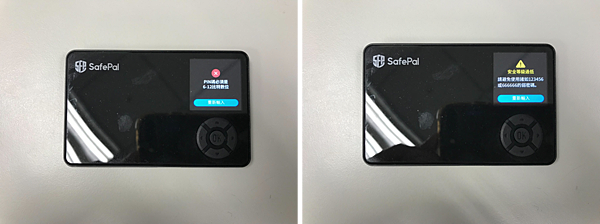
■ PIN輸入完成後,表示Safepal冷錢包已建立完成,接下來就是將錢包命名,我是輸入『key』。

■ Safepal冷錢包建立完成,之後準備要與手機配對同步。打開Safepal app,選擇『硬體錢包』,首次使用Safepal,要設定安全密碼,數字+英文,輸入確認後就可【提交】。

■ 接著可以設定是否要開啟『指紋感測器』,或是『圖案解鎖』。

■ 接續,準備開始與Safepal冷錢包同步,就是STEP1:Safepal冷錢包掃描手機螢幕和STEP2:換手機去掃描Safepal冷錢包。
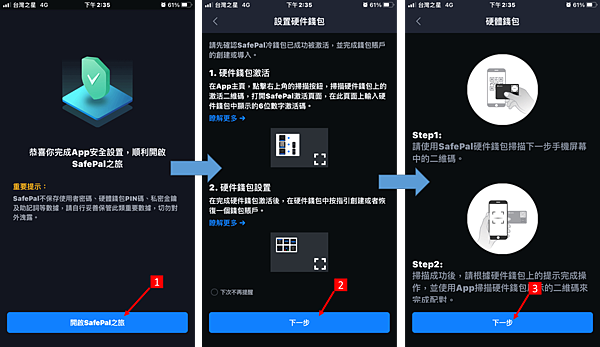
■ 開始同步前,要輸入剛才設定的『安全密碼』才行下一步。
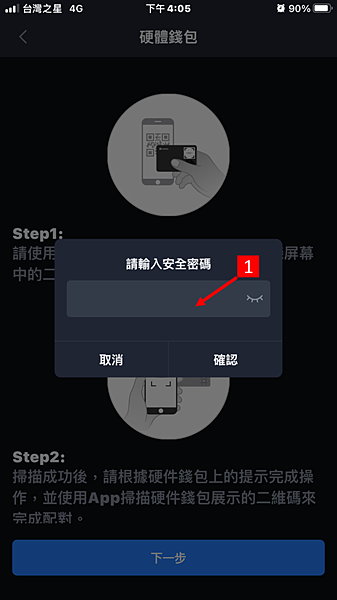
■ 手機出現QR CODE,這時候就是要換成Safepal冷錢包出現,將Safepal冷錢包的鏡頭對準手機QR CODE,掃描同步。

■ 然後就會看到『確定綁定此錢包嗎?』,按下OK後,接著就是輸入設定PING碼。

■ 接著就是換成你的手機去掃描Safepal冷錢包的QR CODE,以便後續同步。

■ 然後就回到Safepal app,可以看到Safepal冷錢包與手機同步完成,然後有剛才輸入的錢包名稱:key-ZKY出現。
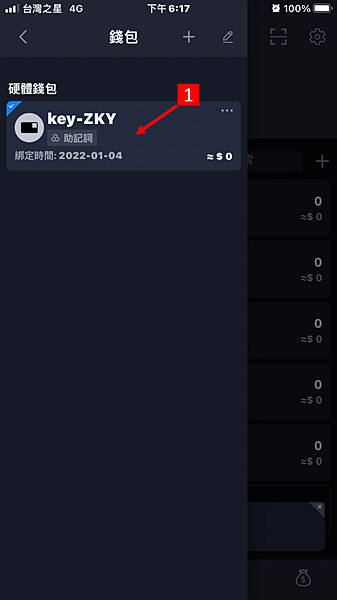
Safepal 冷錢包 重新綁定
■ 當已建立硬體錢包完成後,不小心手機壞掉時,又或是不小心刪除了手機的Safepal app時,又或是要用別支手機來操作時,別擔心,只要幾個步驟,一樣能將Safepal冷錢包還原到手機上。重新下載Safepal app,可以看到初始畫面,在此選擇硬錢包,然後進行【下一步】。

■ 將著進行Safepal的密碼設定,也就是在此手機上要使用safepal的密碼,確認完成後選擇【提交】,然後可以設定是否要指紋登入,當然也可以選擇『跳過』。
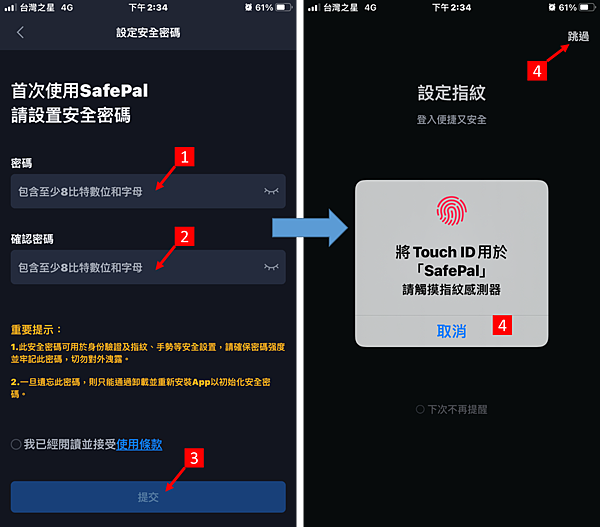
■ 或是使用圖安解鎖,任君選擇,當然也可以選擇『跳過』,不要設定。

■ 接著開始要與硬件錢包,也就是您手中的Safepal冷錢包做連接,使用方法其實app內都有說明。簡單來說就是
1、Safepal冷錢包掃描手機
2、手機掃描Safepal冷錢包

■ 在此畫面中,可以看到就是STEP1和STEP2而已,別擔心,很簡單,就放心地【下一步】,然後輸入一開始就設定的『安全密碼』。
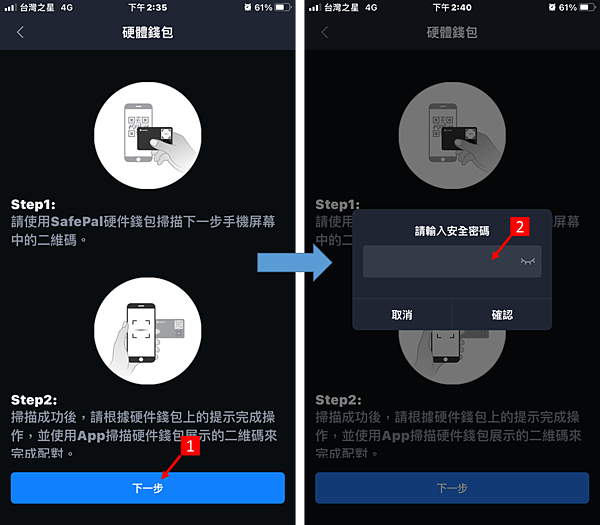
■ 輸入『安全密碼』後,就開始STEP1囉,手機會出現QR CODE,之後拿出你的Safepal冷錢包,然後至『掃一掃』的畫面,準備要去讀取手機上的QR CODE。

■ Safepal冷錢包的後鏡頭,去對準手機的QR CODE即可。

■ 若是成功的將手機內的QR CODE用Safepal冷錢包掃描成功,會出現訊息『確定綁定此錢包嗎?』,沒問題就按下【確定】。

■ 之後就是輸入此錢包的PIN碼,輸入完成後就按下Safepal冷錢包上的打勾。

■ 輸入PIN完成後,就會換成Safepal冷錢包出現QR CODE了,這QR CODE會一直變動,但沒關係,這裡就是上述提到的STEP2。

■ STEP2,用你的手機去掃Safepal冷錢包的QR CODE,然後會看到有一個9/12,也就是會從1/12跳到12/12,畫面結束就表示錢包回復完成了。
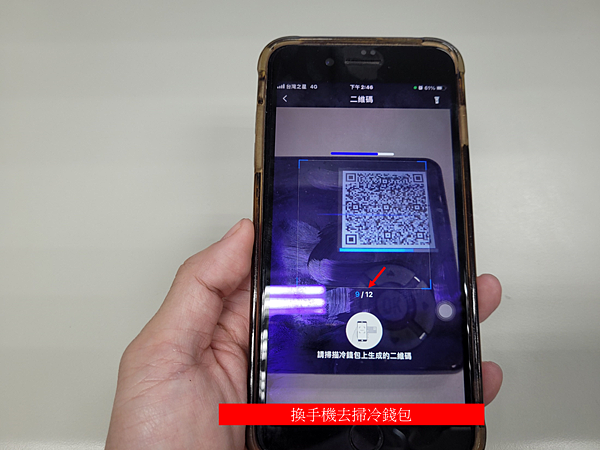
■ 當Safepal冷錢包重新的回復後,即會在Safepal app內看到之前建立的錢包出現啦,任務完成。

Safepal 冷錢包 金屬板
施工中
Safepal 冷錢包 app 使用說明心得
待下集說明,正在使用熟悉中


 留言列表
留言列表